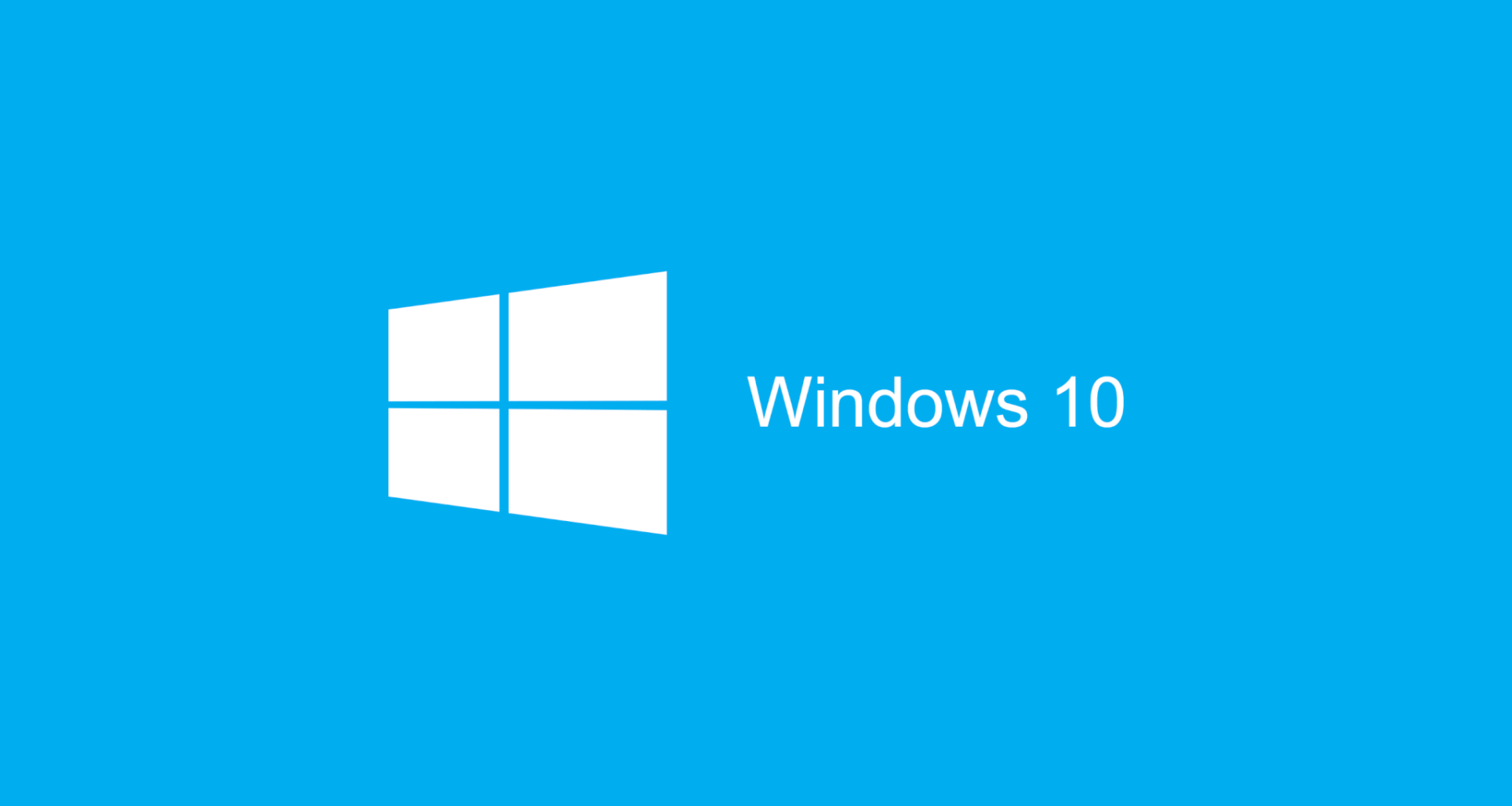Índice
Um dos maiores problemas de qualquer computador está no armazenamento. É muito comum ficar sem espaço livre no HD, o que te obriga a caçar qual é o programa, ou pasta, que está roubando a cena. O Windows 10 consegue, nativamente, mostrar que tipo de arquivo mais consome a memória e, com esta ferramenta, dá pra liberar muito espaço ocupado. Confira como fazer isso em nossa dica de hoje.
Apague arquivos desnecessários
O primeiro passo desta dica é simples. Você precisa ir em:
- Segure a tecla Windows + i para abrir as configurações (você pode abrir ao clicar na engrenagem que aparece no menu iniciar).
- Clique em Sistema.
- Clique em Armazenamento.
- Clique na partição, ou no HD/SSD que deseja analisar.
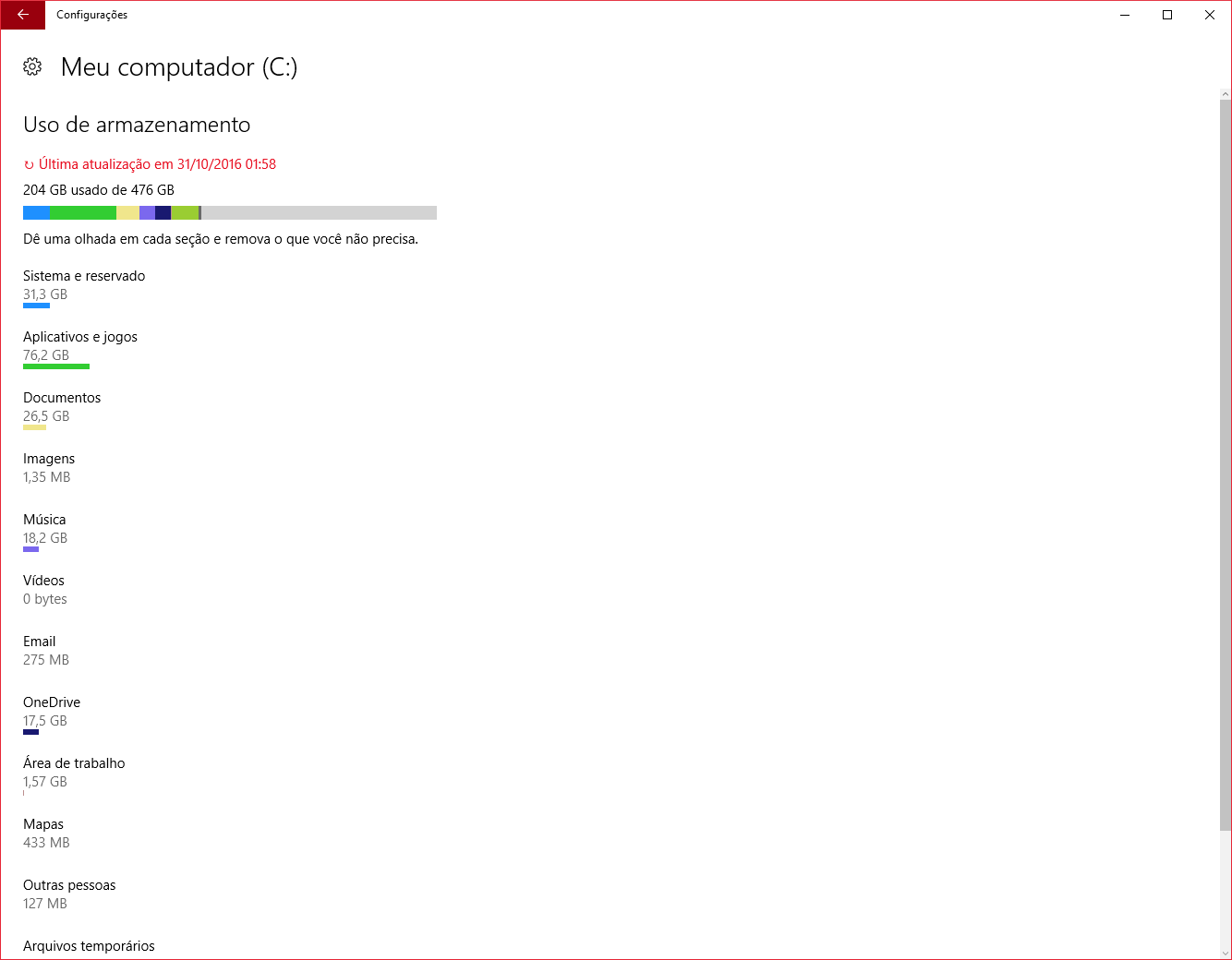
Uma lista baseada em tipo de arquivo é exibida, com música, aplicativos e jogos, documentos e outros. Clique em qualquer um destes e você poderá ser levado até as pastas onde estão estes arquivos. Se você achar que não precisa mais de algumas fotos, músicas ou outro arquivo, é só apagar sem dó.
Você também pode clicar, dentro da parte de armazenamento, em Arquivos temporários. Lá é possível remover arquivos que estão na pasta de downloads, na lixeira, eliminar uma versão anterior do Windows e até excluir arquivos temporários em geral.
Voltando mais uma vez para a parte onde são listados os tipos de arquivos, você pode clicar em Outros e será exibida uma lista com as pastas que estão ocupando o maior espaço. Clique em cada uma das pastas e você, se achar que não precisa mais, já pode deletar.
Apague versões de arquivos anteriores
Um recurso bastante bacana do Windows 10 é um histórico de versões de alguns documentos e arquivos, que funciona apenas em HD externo. Ele permite que você volte atrás e previna alguma alteração que deu problema. Porém, esta ferramenta faz com que o HD fique lotado com mais rapidez, o que não é bom – afinal, o sistema cria várias versões do mesmo arquivo.
Para desligar o histórico de versões:
- Aperte Windows + X e abra o Painel de Controle.
- Clique em Histórico de Arquivos.
- Na parte Versões, deixe o básico que é para salvar cóipas de arquivos a cada 12 horas e manter versões salvas de até três meses.
- Clique em Limpar versões.
- Na caixa que aparecer, selecione Todos menos o último.
- Clique em Limpar e depois em Salvar alterações.
Faça backup de suas fotos e vídeos para a nuvem
É bacana poder ter toda a história de fotos dentro do computador, mas se você está sem espaço para colocar um jogo novo, a história muda. Uma das formas para manter tudo ao alcance dos dedos, é colocar em nuvem. Você pode escolher o OneDrive, que vem nativo no Windows 10, ou então outro serviço como Google Drive e Dropbox. O mais inteligente de todos é o Google Fotos, que oferece espaço ilimitado para fotos de até 16 megapixels e vídeos de até Full HD (1920 x 1080 pixels, ou 1080p).
Você pode pedir para o Google Fotos monitorar automaticamente uma pasta específica, como a de Imagens e subir tudo que aparecer como foto nova por lá.
Remova aplicativos/programas que você não usa mais
Esta dica parece besteira, mas tem muito programa que você não usa faz tempo, como um player de músicas que testou e utilizou apenas uma vez. Ou até mesmo um jogo que já zerou, mas que continua instalado. Para remover é só:
- Entrar em Configurações (pode ser apertando Windows + i).
- Clique em Sistema.
- Clique em Aplicativos e Recursos.
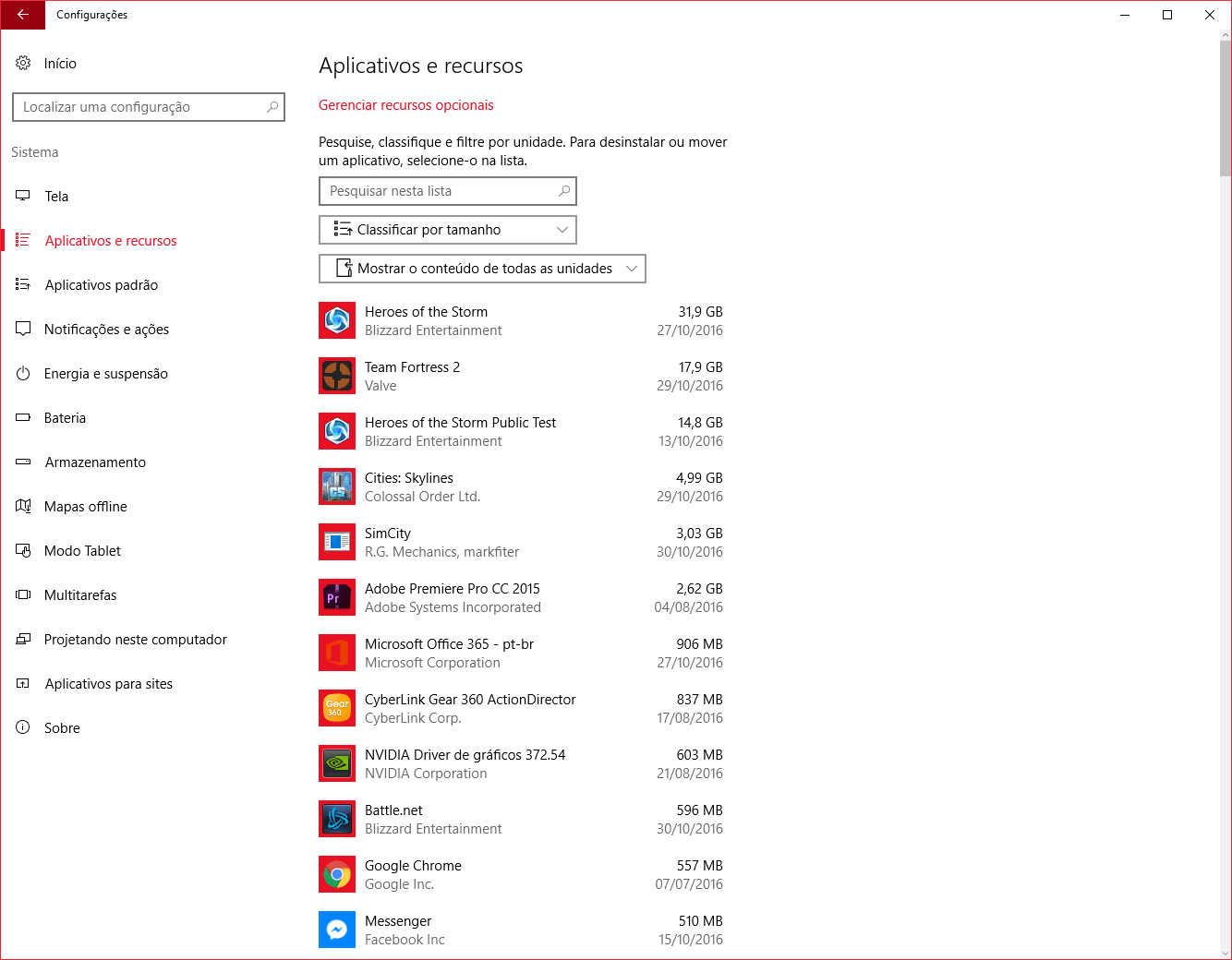
Na lista, é só escolher o que você quer remover. É possível ordenar a lista por tamanho do programa, ou até mesmo a data de instalação – perfeito para remover aquele app que você acabou de instalar, mas não curtiu.
Apague versões antigas do Windows.
Se você fez o upgrade de uma versão antiga do Windows para o Windows 10, muito provavelmente tem uma cópia antiga do sistema anterior instalada ainda na memória. Esta ferramenta existe para te salvar de um arrependimento da migração, sendo possível retornar ao Windows anterior. O problema é que este backup é pesado, espaçoso.
Para remover o antigo Windows:
- Aba a Limpeza de disco (é só começar a escrever “Limpeza” na busca universal do Windows 10, que fica do lado do botão Iniciar e ele aparecerá).
- Clique em Limpar arquivos do sistema.
- Selecione Instalação(ões) anterior(es) do Windows.
- Clique em OK e depois em Excluir arquivos.
Pronto, você pode economizar, apenas excluindo a instalação antiga do Windows, até 15 GB.
E ai, te salvou? Liberou quanto do seu HD? Conte aqui abaixo.